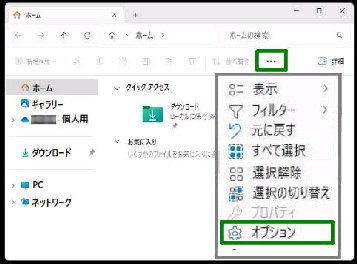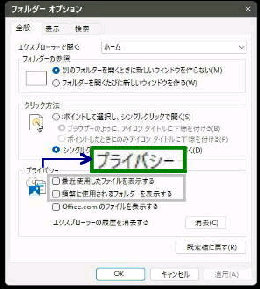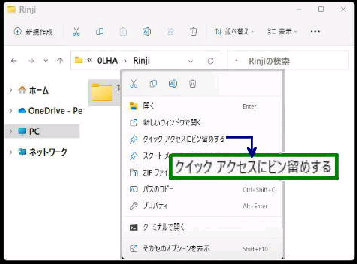「フォルダーオプション (全般)」 画面になります。
● 最近使ったファイル、よく使うフォルダーの表示・非表示
エクスプローラーに
□ 最近使用したファイル
□ 頻繁に使用されるフォルダー
を 表示・非表示 にする設定です。
プライバシー
□ 最近使用したファイルを表示する
□ 頻繁に使用されるフォルダーを表示する
上記項目のチェックを外し OK ボタンを押すと
エクスプローラーに表示されなくなります。
個人用設定 「スタート」 の下記スイッチがオフのまま
だと、□ のチェックは 有効 にはなりません。
逆に、最近使用したファイルを表示したい場合
《 Windows 11 バージョン22H2 画面 》
「エクスプローラー」 画面です。
右上 「・・・」 (もっと見る) ボタンを押して
表示されるメニューの、「オプション」 を
選択してください。
□ 最近開いた項目をスタート、ジャンプリスト、
ファイルエクスプローラーに表示する
上記操作後でもクイックアクセスには
手動で追加することができます。
追加するフォルダーの右クリックメニュー
から 「クイックアクセスにピン留めする」
を選択します。
逆に除外する場合は、クイックアクセス
を開き、フォルダーの右クリックメニュー
「クイックアクセスからピン留めを外す」
を選択します。